1.橡皮擦工具组
快捷键:E
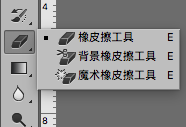
1.1橡皮擦工具
通过涂抹或单击的方式,永久的删除图像里的像素点。
注:这种操作是无法回退的。
1.2背景橡皮擦工具
此工具一般是在产品边缘处使用它,它会自动识别产品边缘与背景景色,并且只删除背景色,不会影响产品。
1.3魔术橡皮擦工具
和魔棒工具相似,魔棒是寻找与鼠标落点处颜色相近的区域生成选框,而魔术橡皮擦是直接将与鼠标落点处颜色相近的区域删除。
快捷键:Ctrl + Shift + J ,剪切到新图层,注意:愿图层会被破坏。
2.减淡与加深工具组
快捷键:O
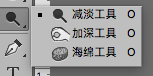
2.1海绵工具
影响颜色的饱和度,海绵工具有两种工具模式可选,

去色——降低饱和度
加色——增加饱和度
2.2减淡与加深工具
减淡是提升明度,加深是降低明度。
3.模糊工具组

(1)涂抹工具:通过涂抹的形式将图形局部区域变模糊。
(2)锐化工具:通过涂抹的形式将图像稍微变清晰。
(3)涂抹工具:做商业插画的笔触延续,打造毛发质感。
4.图层蒙版
4.1定义:给当前图层加一层遮罩,通过设置这层遮罩的颜色(支持黑/白/灰三色,黑无/白有/灰透明),可以控制当前图层的显示或英藏的状态。
注意:纯黑色=隐藏,纯白色=显示,灰色=若隐若现。
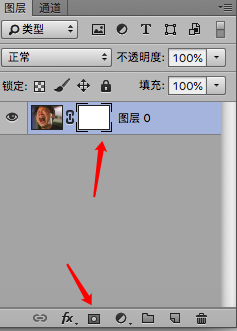
4.2创建方法
先选中图层,点击“图层面板”中的"添加图层蒙版"按钮。
4.3误操作总结:
(1)正确选中:一定要正确选中"遮罩"本身再去操作。
(2)画笔,非橡皮:如果想局部调整"图层蒙版",应当选用画笔,适当修改工具箱的前景色,进行涂抹。
(3)不用灰色:使用黑色的50%透明度。
4.4优点
(1)非破坏性的,临时显示/隐藏元素。
(2)可以对组或形状图层使用蒙版。
4.5蒙版中的快捷键
Shift键:临时启用/停用蒙版。操作方式:按住Shift不松手,单击蒙版。
Ctrl键:生成一个基于蒙版的黑白灰的选框。黑无,白有。
Alt键:进入蒙版编辑窗口,在这个窗口里,可以调整黑白灰关系。
任何素材放入蒙版编辑窗口中,都会变为灰度图像。
4.6蒙版的链接状态
PS中图层和蒙版,默认是链接状态,两者会一起移动。如果取消链接,可以分别移动图层和蒙版。
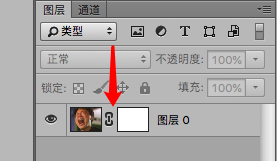
4.7带选框创建蒙版
如果带选框创建蒙版,选框区域会自动填充白色,非选框区域会自动填充黑色。
4.8蒙版的几种填色方法
(1)直接填充前景色/背景色。
(2)使用画笔工具(B)涂抹。
(3)粘贴素材,配合蒙版编辑窗口。
(4)渐变工具,使用黑白渐变,制作渐隐效果。
5.图层的混合模式
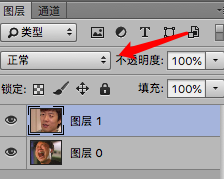
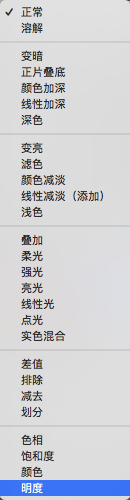
5.1定义
实际是图层之间的计算方式,不同的计算方式会得到不同的视觉结果。
5.2"正常"组混合模式
正常:使用最多的模式,图层选择正常,上方图层覆盖下方图层。
溶解:需要与不透明度配合,可以实现杂点效果。
5.3"变暗"组混合模式
正片叠底:去白,留黑,剩下的半透明。
5.4"变亮"组混合模式
滤色:去黑,留白,剩下的半透明,与正片叠底相反。
5.5"融合"组混合模式
叠加:上方图层会根据下方图层的明暗关系做调整,并产生只能的融合。
柔光:弱化版本的叠加。
同一个图层不断Ctrl + J,并设置叠加,让暗的地方更暗,让亮的地方更亮,提升对比度,让图片变清晰,提升氛围。
5.6"蒙色"组混合模式
色相/颜色:用上方图层的色相,替换下方图层的颜色。
色相不会影响五色系,颜色会影响无色系。


 浙公网安备 33010602011771号
浙公网安备 33010602011771号